Excelで円グラフを作成すると、デフォルトでは凡例(どの色がどの項目を示すか)がグラフの外に表示されます。しかし、グラフ内に凡例を表示することで、より直感的にデータを理解できるようになります。
この記事では、初心者の方でも分かりやすいように、Excelで円グラフの凡例をグラフ内に表示する方法をステップバイステップで解説します。
なぜグラフ内に凡例を表示するのか?
円グラフの外に凡例があると、どの色がどの項目を示しているのかを確認するのに少し手間がかかります。特に、グラフが小さくなると凡例が見づらくなることがあります。そこで、凡例をグラフ内に表示することで、視覚的に分かりやすくなり、データの理解がスムーズになります。
Excelで円グラフの凡例をグラフ内に表示する手順
以下の手順で、Excelの円グラフに凡例をグラフ内に表示できます
- まず、Excelで円グラフを作成します。
- グラフをクリックして選択します。
- リボンの「グラフツール」の「デザイン」タブをクリックします。
- 「グラフ要素を追加」ボタンをクリックし、「データラベル」を選択します。
- 表示されたオプションから「中央」を選択します。
- これで、各セクションの中央にデータラベル(項目名と値)が表示されます。
この方法で、円グラフ内に凡例を表示することができます。
データラベルのカスタマイズ方法
データラベルの表示内容や形式をカスタマイズすることで、さらに見やすいグラフにすることができます。
- データラベルを右クリックし、「データラベルの書式設定」を選択します。
- 表示されたメニューで、以下の設定を行います
- ラベルの内容「分類名」と「値」にチェックを入れます。
- ラベルの位置「中央」に設定します。
- 数値の表示形式必要に応じて「数値」や「パーセンテージ」に設定します。
- 設定が完了したら、「閉じる」ボタンをクリックします。
これで、グラフ内に項目名と値が表示され、より分かりやすい円グラフが完成します。
よくある質問や疑問
Q1: 円グラフ内に項目名と値を表示するにはどうすればよいですか?
上記の手順で「データラベル」を「中央」に設定することで、各セクションの中央に項目名と値が表示されます。
Q2: データラベルのフォントや色を変更することはできますか?
はい、できます。データラベルを右クリックし、「フォントの書式設定」を選択することで、フォントの種類、サイズ、色などを変更できます。
Q3: 凡例を完全に非表示にすることはできますか?
はい、できます。グラフをクリックして選択し、「グラフ要素を追加」から「凡例」を選択し、「なし」を選ぶことで、凡例を非表示にできます。
今すぐ解決したい!どうしたらいい?
いま、あなたを悩ませているITの問題を解決します!
「エラーメッセージ、フリーズ、接続不良…もうイライラしない!」
あなたはこんな経験はありませんか?
✅ ExcelやWordの使い方がわからない💦
✅ 仕事の締め切り直前にパソコンがフリーズ💦
✅ 家族との大切な写真が突然見られなくなった💦
✅ オンライン会議に参加できずに焦った💦
✅ スマホの重くて重要な連絡ができなかった💦
平均的な人は、こうしたパソコンやスマホ関連の問題で年間73時間(約9日分の働く時間!)を無駄にしています。あなたの大切な時間が今この悩んでいる瞬間も失われています。
LINEでメッセージを送れば即時解決!
すでに多くの方が私の公式LINEからお悩みを解決しています。
最新のAIを使った自動応答機能を活用していますので、24時間いつでも即返信いたします。
誰でも無料で使えますので、安心して使えます。
問題は先のばしにするほど深刻化します。
小さなエラーがデータ消失や重大なシステム障害につながることも。解決できずに大切な機会を逃すリスクは、あなたが思う以上に高いのです。
あなたが今困っていて、すぐにでも解決したいのであれば下のボタンをクリックして、LINEからあなたのお困りごとを送って下さい。
ぜひ、あなたの悩みを私に解決させてください。
まとめ
Excelで円グラフの凡例をグラフ内に表示することで、データの理解がスムーズになります。初心者の方でも、上記の手順を参考にすることで、簡単にグラフ内に凡例を表示することができます。
他にも疑問やお悩み事があれば、お気軽にLINEからお声掛けください。

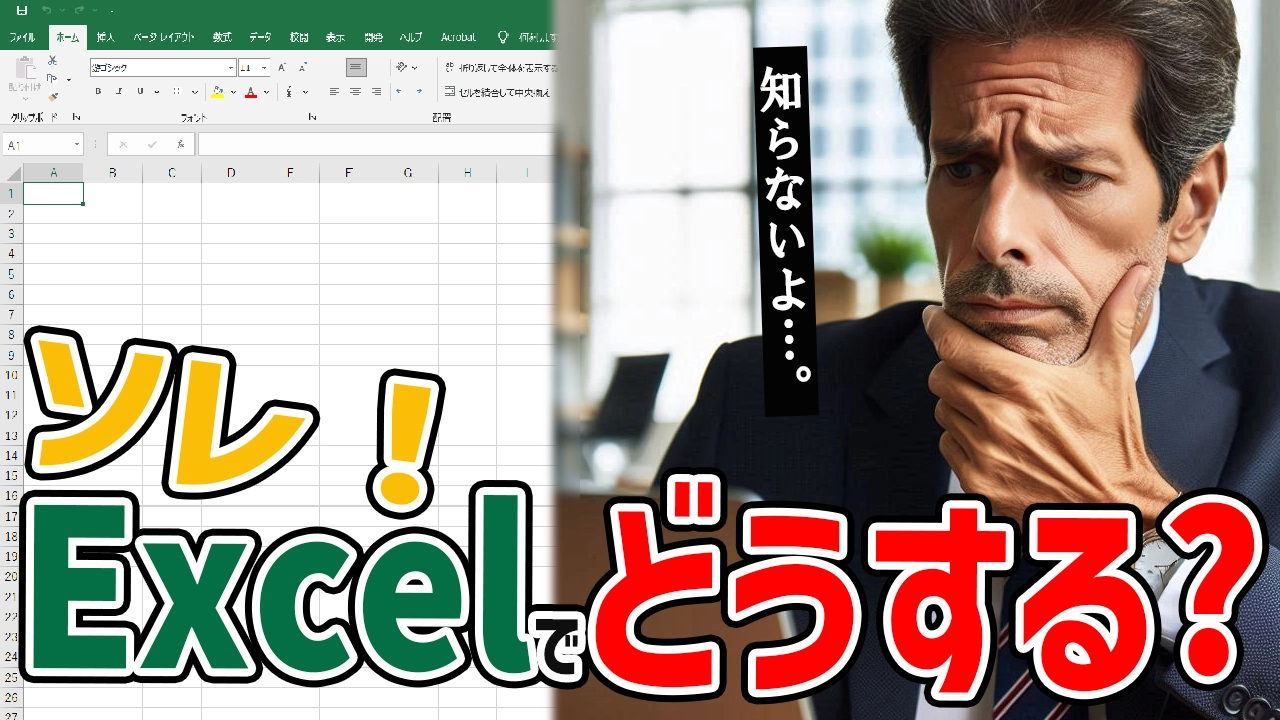




コメント